Καλώς ήρθατε στον κόσμο του ZBrush , όπου μπορείτε να δημιουργήσετε εντυπωσιακά τρισδιάστατα μοντέλα με δημιουργικότητα και καλλιτεχνικότητα. Σε αυτό το σεμινάριο, θα μάθετε πώς να χρησιμοποιείτε τη λειτουργία Extract (Εξαγωγή ) για να εξάγετε μασκοποιημένες περιοχές ενός πλέγματος και να τις τοποθετήσετε σε ένα προσαρμοσμένο υποεργαλείο. Θα λάβετε βήμα προς βήμα οδηγίες για να διασφαλίσετε ότι θα κατακτήσετε και θα εφαρμόσετε την τεχνική. Ας ξεκινήσουμε αμέσως και ας ανακαλύψουμε τις δυνατότητες που σας προσφέρει αυτή η λειτουργία!
Βασικές γνώσεις
Η λειτουργία Extract σας επιτρέπει να εξάγετε τμήματα του πλέγματός σας με βάση μάσκες και στη συνέχεια να τα επεξεργαστείτε. Το πάχος του εξαγόμενου τμήματος το καθορίζετε εσείς οι ίδιοι. Ο συνδυασμός μάσκας και εξαγωγής σας επιτρέπει να δημιουργείτε εύκολα και με ακρίβεια πολύπλοκα σχήματα που ταιριάζουν απόλυτα στο υπάρχον μοντέλο σας.
Οδηγίες βήμα προς βήμα
Βήμα 1: Προετοιμάστε το αρχικό μοντέλο
Για να μπορέσετε να χρησιμοποιήσετε τη λειτουργία Extract (Εξαγωγή), πρέπει πρώτα να βεβαιωθείτε ότι βρίσκεστε στη λειτουργία Edit Mode (Επεξεργασία) και ότι έχετε επιλέξει ένα πλέγμα. Επιλέξτε το μοντέλο με το οποίο θέλετε να εργαστείτε.
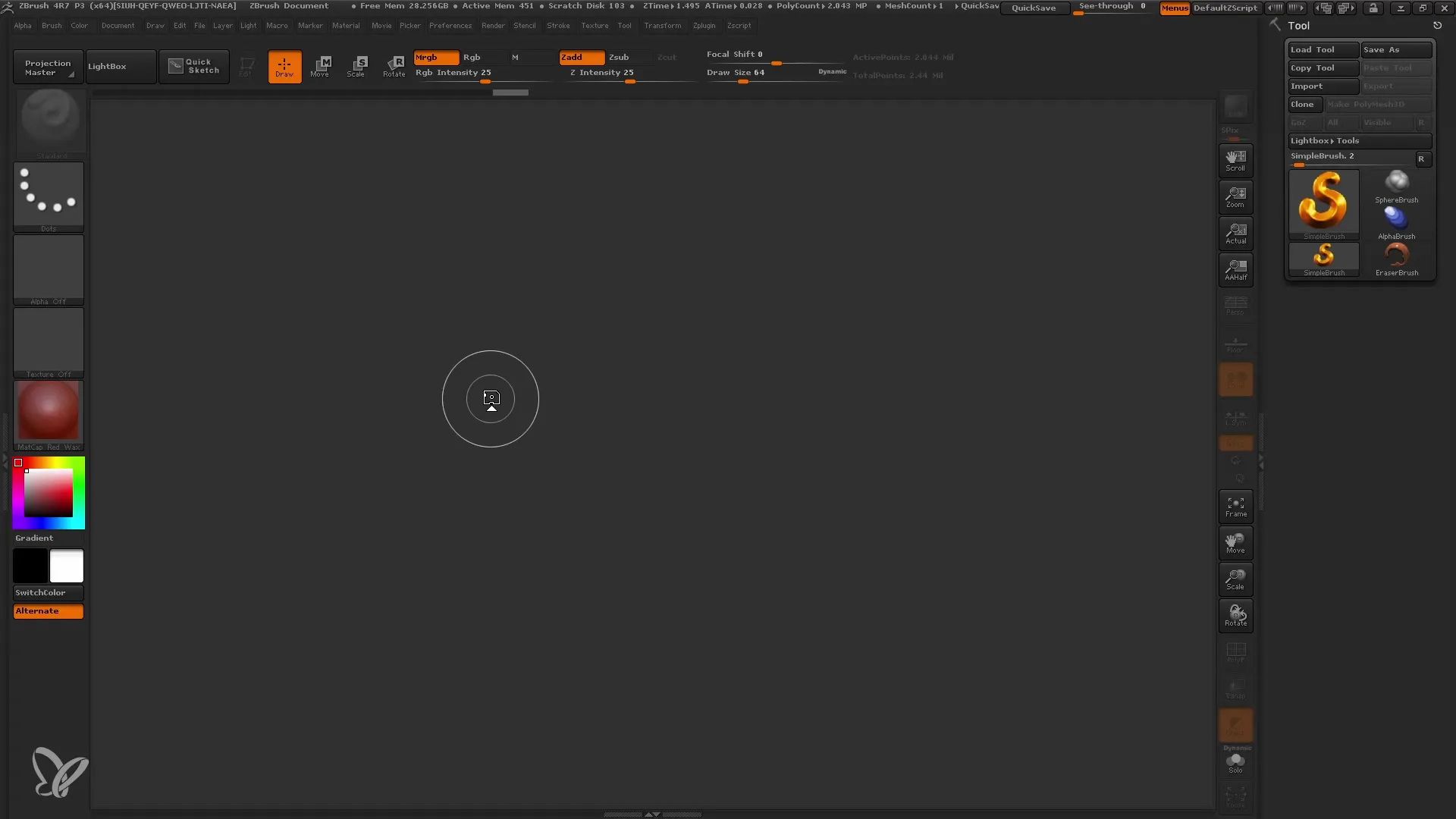
Βήμα 2: Εφαρμογή μάσκας
Τώρα ήρθε η ώρα να καλύψετε τις περιοχές που θέλετε να εξαγάγετε. Κρατήστε πατημένο το πλήκτρο ελέγχου και σχεδιάστε πάνω στο πλέγμα με το ποντίκι για να επιλέξετε τις επιθυμητές περιοχές. Η μάσκα θα έχει διαφορετική εμφάνιση ανάλογα με τον αριθμό των πολυγώνων. Βεβαιωθείτε ότι η μάσκα είναι καθαρή και σαφώς αναγνωρίσιμη.
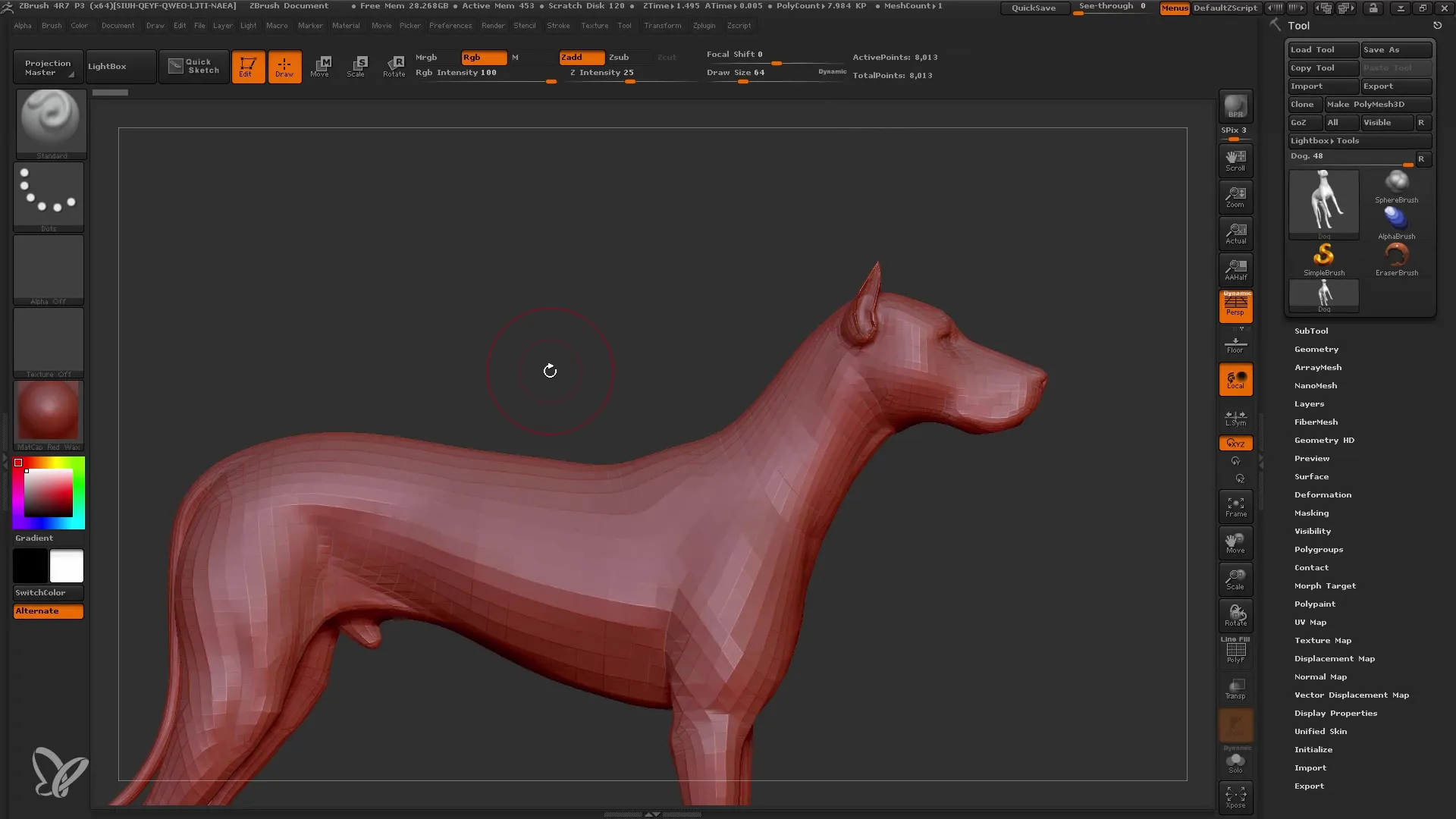
Βήμα 3: Αυξήστε τον αριθμό των πολυγώνων
Εάν εργάζεστε με μάσκες σε πλέγμα χαμηλής ανάλυσης, μπορεί να είναι απαραίτητο να αυξήσετε τον αριθμό των πολυγώνων προκειμένου να επιτύχετε μια πιο ελκυστική μάσκα. Για να το κάνετε αυτό, πατήστε αρκετές φορές το πλήκτρο ελέγχου και το πλήκτρο "D" για να αυξήσετε την ανάλυση και να αποκτήσετε έτσι πιο λεπτομερείς μάσκες.
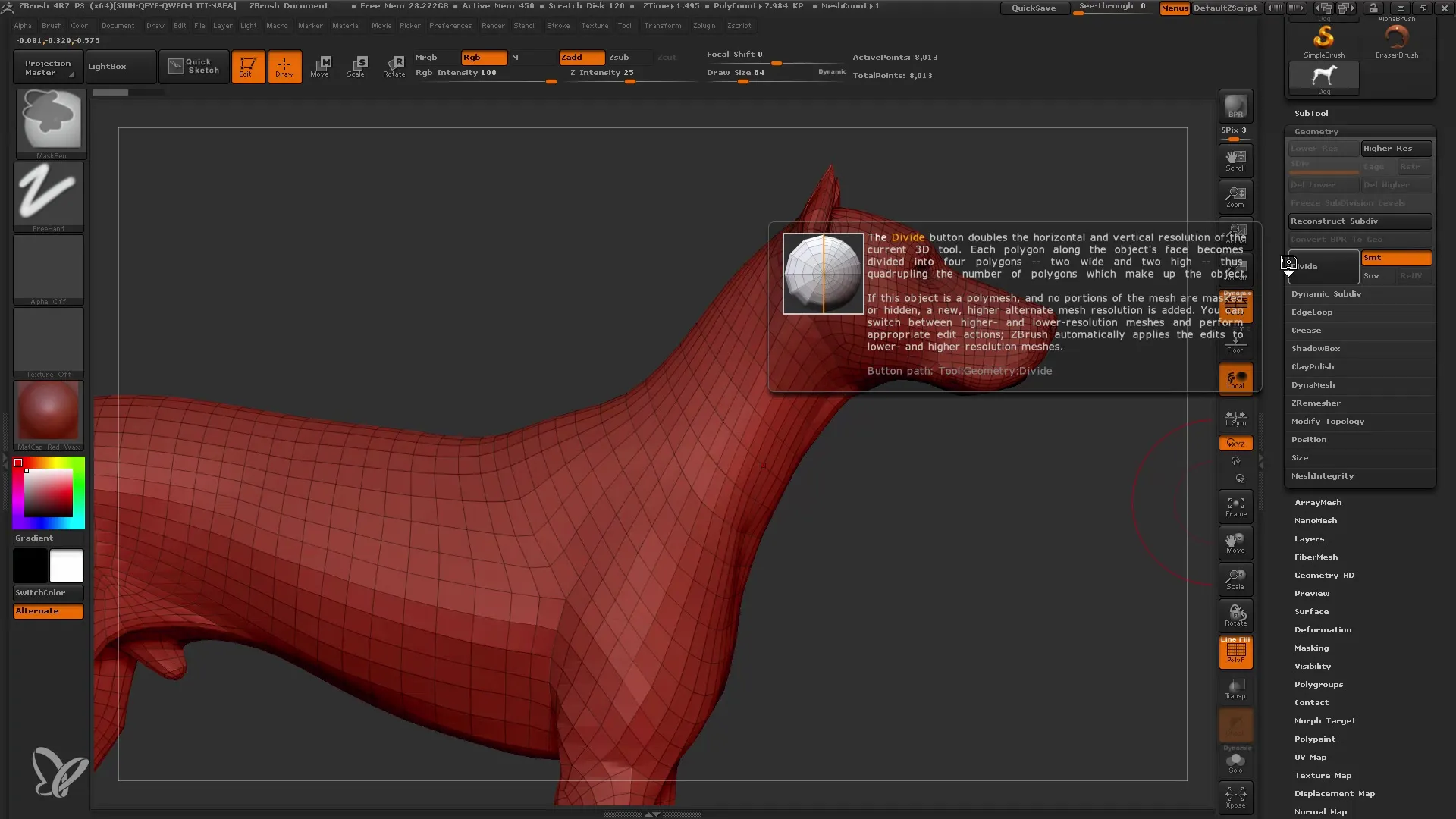
Βήμα 4: Χρήση συμμετρίας
Για να κάνετε την εργασία σας πιο αποτελεσματική, μπορείτε να ενεργοποιήσετε την επιλογή συμμετρίας. Κρατήστε πατημένο το πλήκτρο ελέγχου και πατήστε το πλήκτρο "X" για να εξασφαλίσετε ότι και οι δύο πλευρές του μοντέλου σας θα καλύπτονται ταυτόχρονα κατά τη σχεδίαση. Αυτό εξοικονομεί χρόνο και εξασφαλίζει ομοιόμορφα αποτελέσματα.
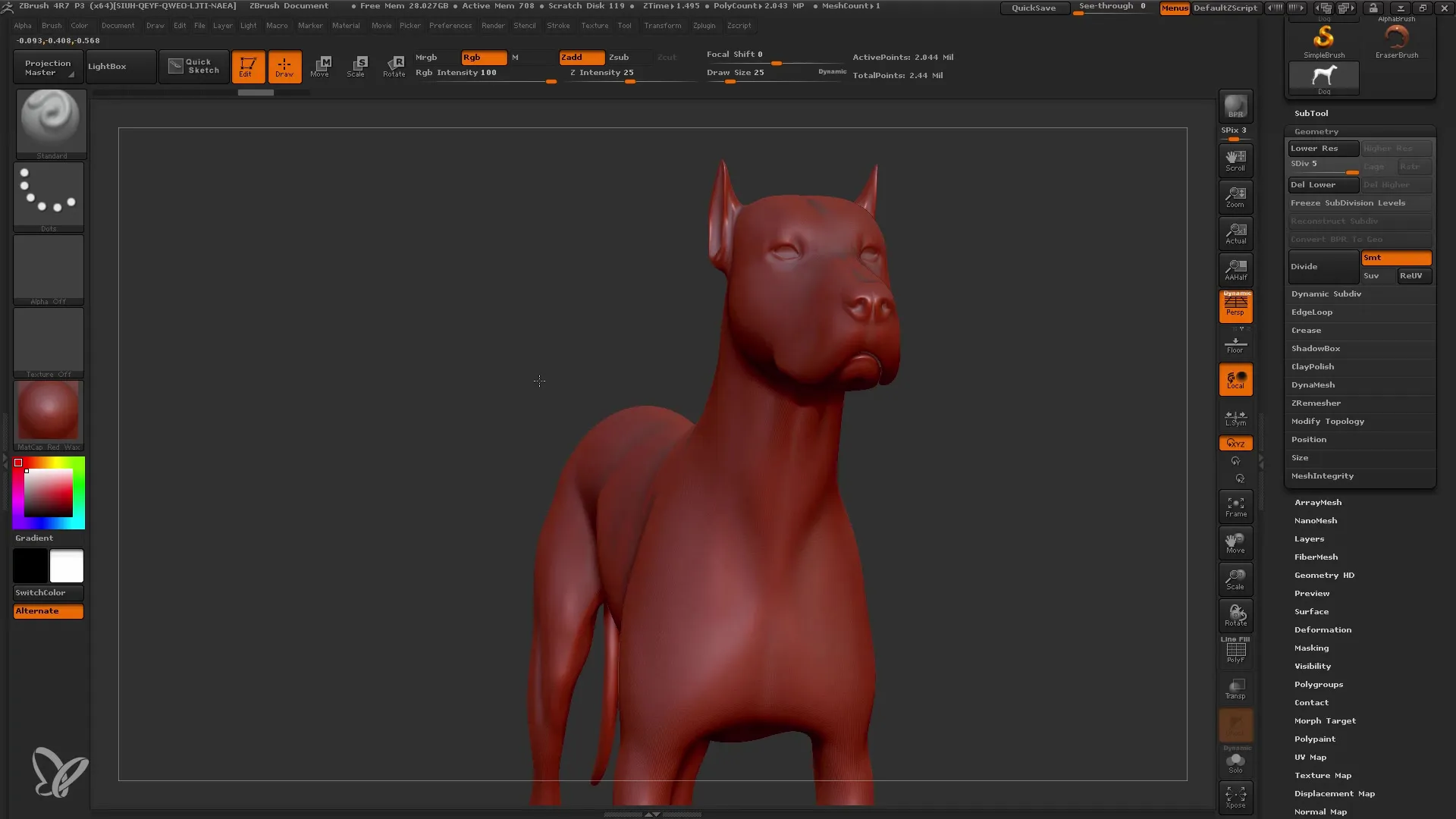
Βήμα 5: Βελτίωση της μάσκας
Για να οξύνετε ή να απαλύνετε τις άκρες της μάσκας σας, μπορείτε να χρησιμοποιήσετε διάφορες τεχνικές. Κρατήστε πατημένο το πλήκτρο control και το πλήκτρο alt ενώ κάνετε κλικ σε μια περιοχή της μάσκας για να την οξύνετε. Εναλλακτικά, μπορείτε απλά να κάνετε κλικ στη μάσκα για να την απαλύνετε.
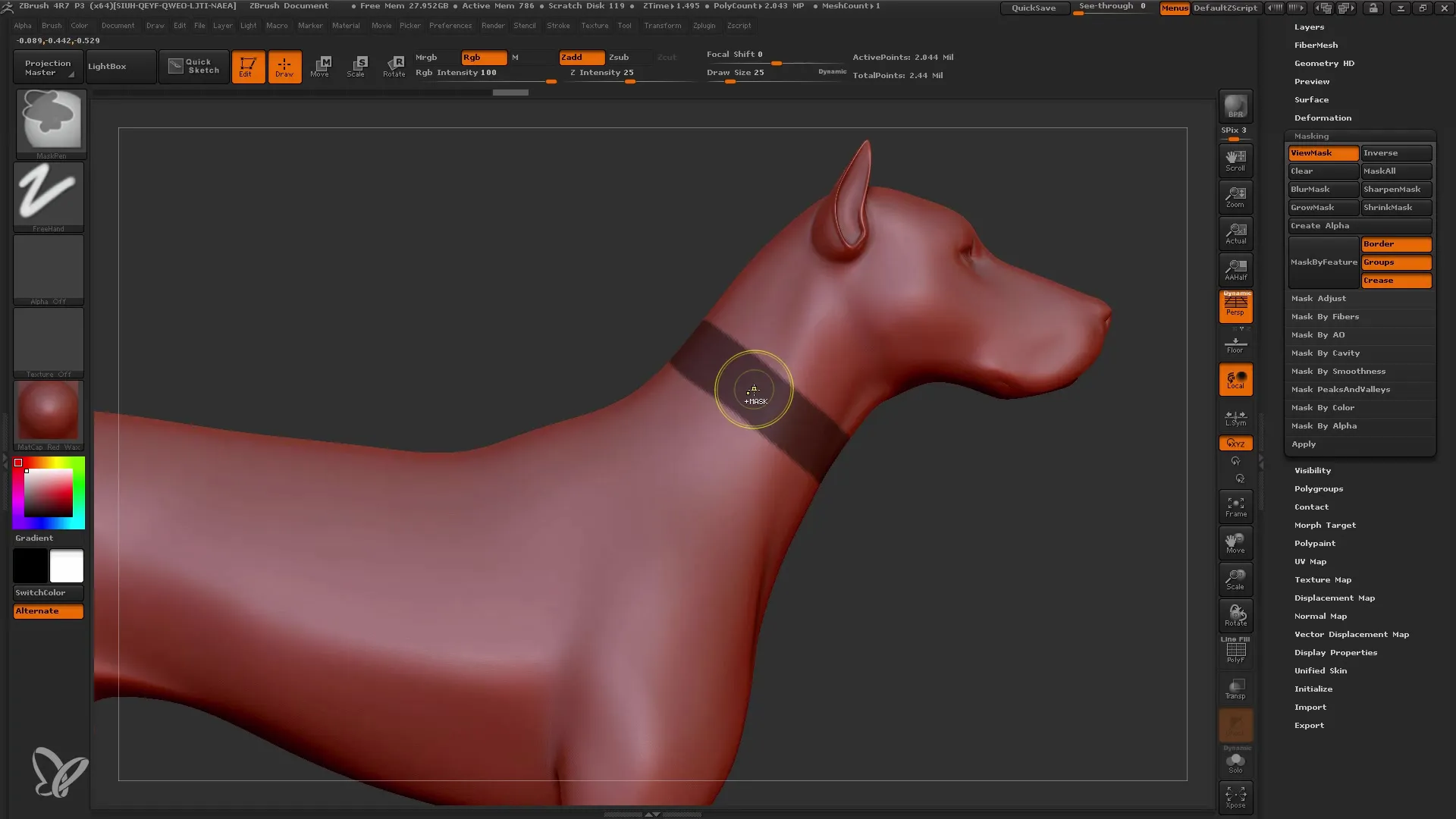
Βήμα 6: Καλέστε τη λειτουργία Extract (Απόσπαση)
Μόλις μείνετε ικανοποιημένοι με τη μάσκα, μεταβείτε στις επιλογές του υποεργαλείου και επιλέξτε τη λειτουργία Extract (Εξαγωγή). Το κουμπί Extract (Εξαγωγή) ανοίγει ένα μενού που σας επιτρέπει να ξεκινήσετε την εξαγωγή.
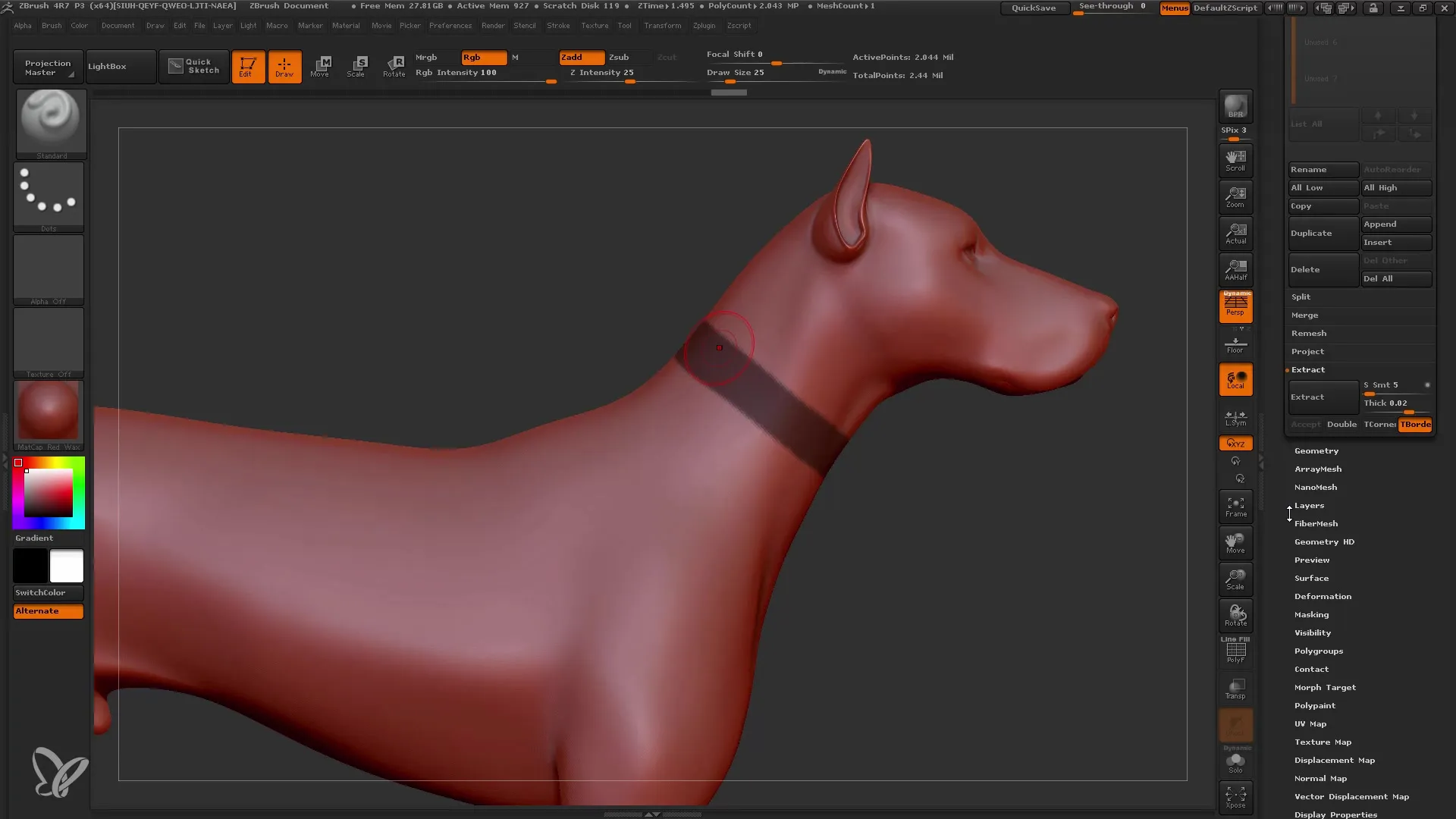
Βήμα 7: Προσαρμόστε τις παραμέτρους
Δύο σημαντικά στοιχεία ελέγχου είναι διαθέσιμα στο μενού Extract (Εξαγωγή): Ο ρυθμιστής Smooth (Ομαλή) και ο ρυθμιστής Thickness (Πάχος). Ρυθμίστε το ρυθμιστικό SMT για να εξομαλύνετε τις άκρες του εξαγόμενου εξαρτήματος. Πειραματιστείτε με το ρυθμιστικό πάχους για να ρυθμίσετε το πάχος του εξαγόμενου κολάρου μέχρι να επιτύχετε το επιθυμητό αποτέλεσμα.
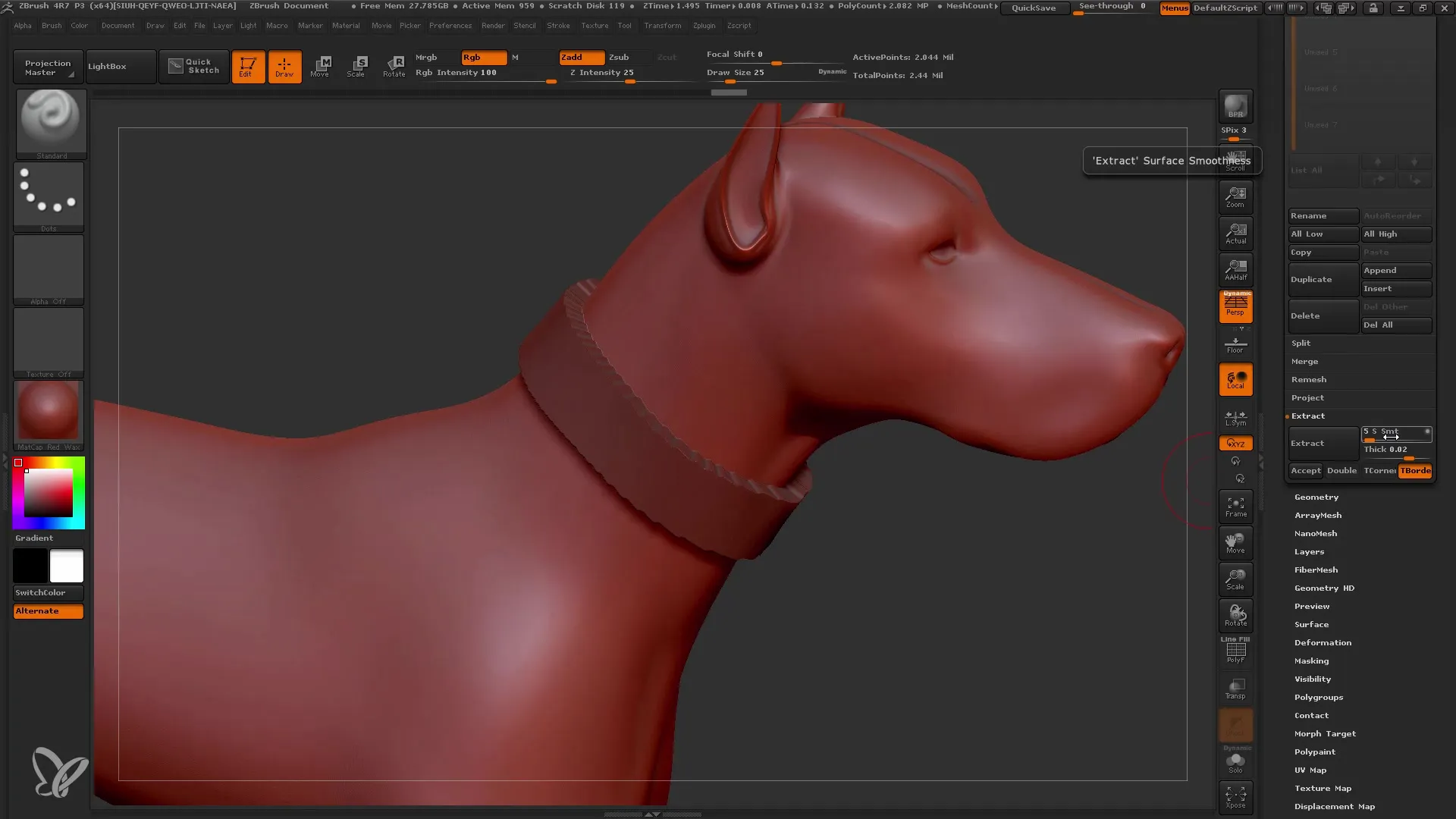
Βήμα 8: Αποδοχή της εξαγωγής
Όταν είστε ικανοποιημένοι με το αποτέλεσμα, κάντε κλικ στο κουμπί "Accept" (Αποδοχή) για να οριστικοποιήσετε την εξαγωγή. Αυτό θα αποθηκεύσει το κολάρο σας ως ξεχωριστό υποεργαλείο στο ZBrush.
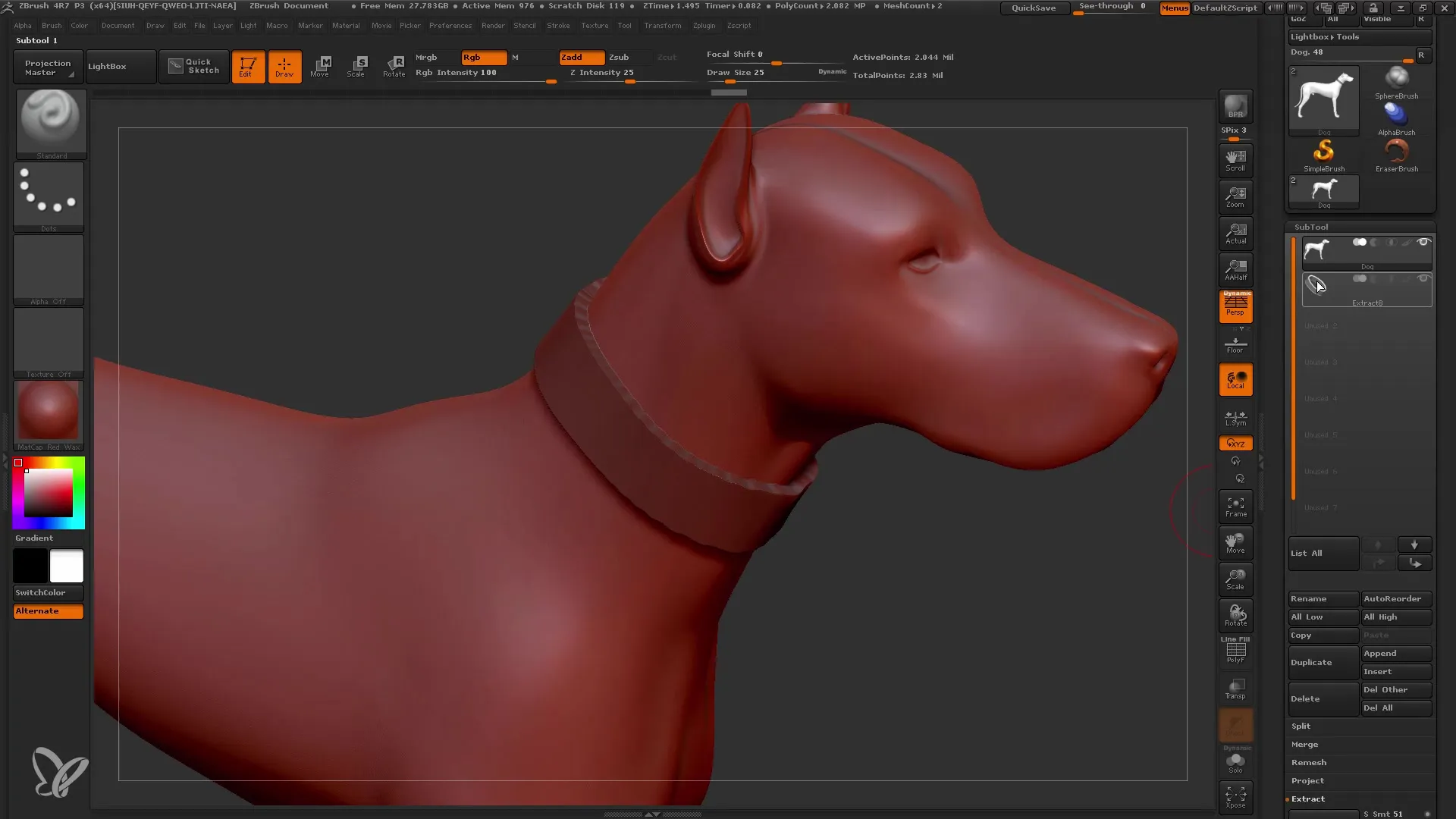
Βήμα 9: Επεξεργασία του νέου υποεργαλείου
Μόλις δημιουργηθεί το νέο υποεργαλείο, μπορείτε να αποκρύψετε το παλιό πλέγμα και να δείτε μόνο το εξαχθέν κολάρο σας. Αυτό θα σας επιτρέψει να κάνετε προσαρμογές και να βεβαιωθείτε ότι όλα είναι στη σωστή κλίμακα και θέση.
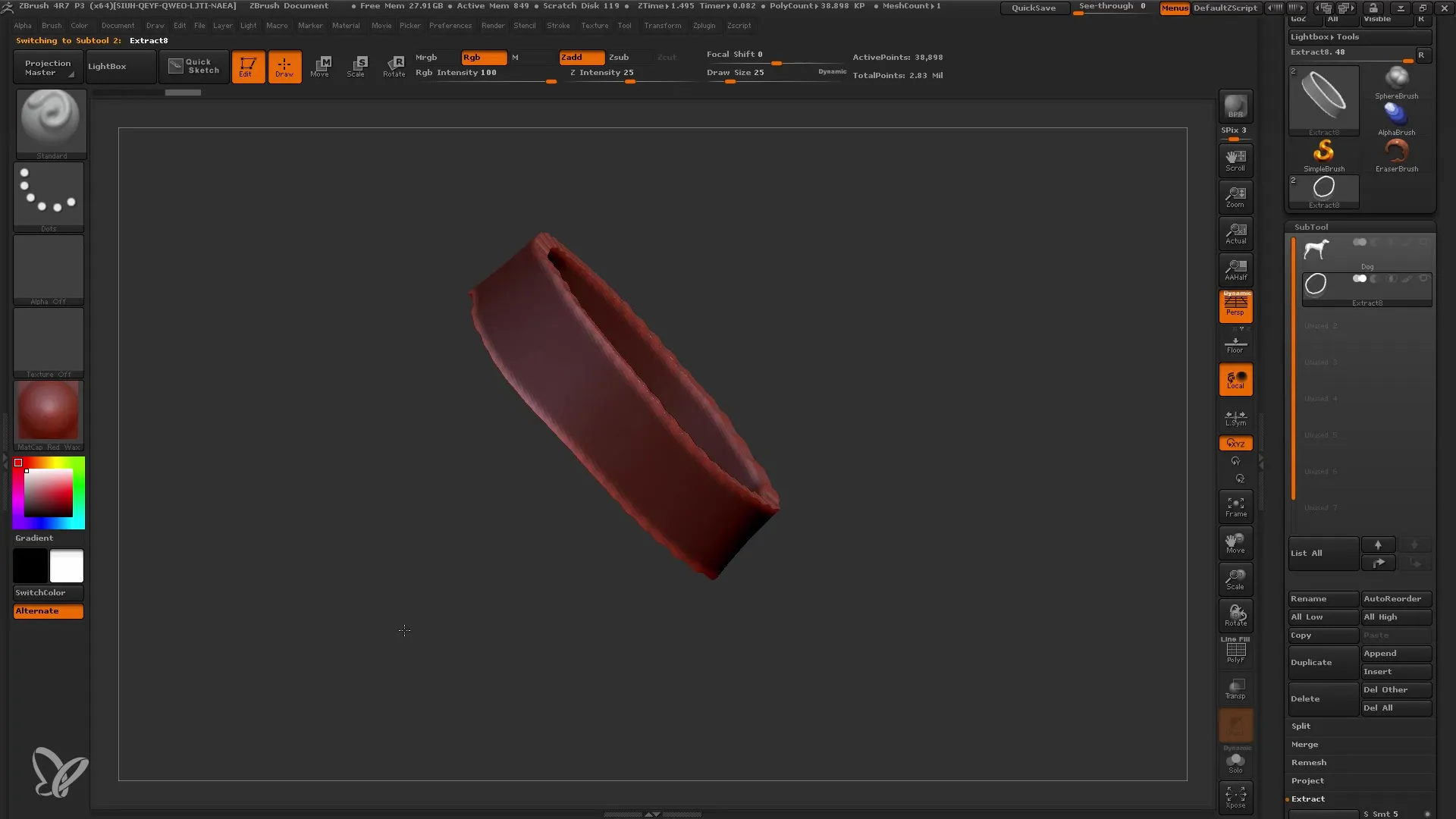
Βήμα 10: Βελτιώστε τις άκρες
Για να βελτιώσετε τις άκρες του εξαχθέντος αντικειμένου σας, επιλέξτε το πινέλο Clip Curve και χρησιμοποιήστε το για να εξομαλύνετε και να βελτιώσετε τμήματα του μοντέλου. Βεβαιωθείτε ότι εργάζεστε με ακρίβεια κρατώντας πατημένα τα πλήκτρα Shift και Control.
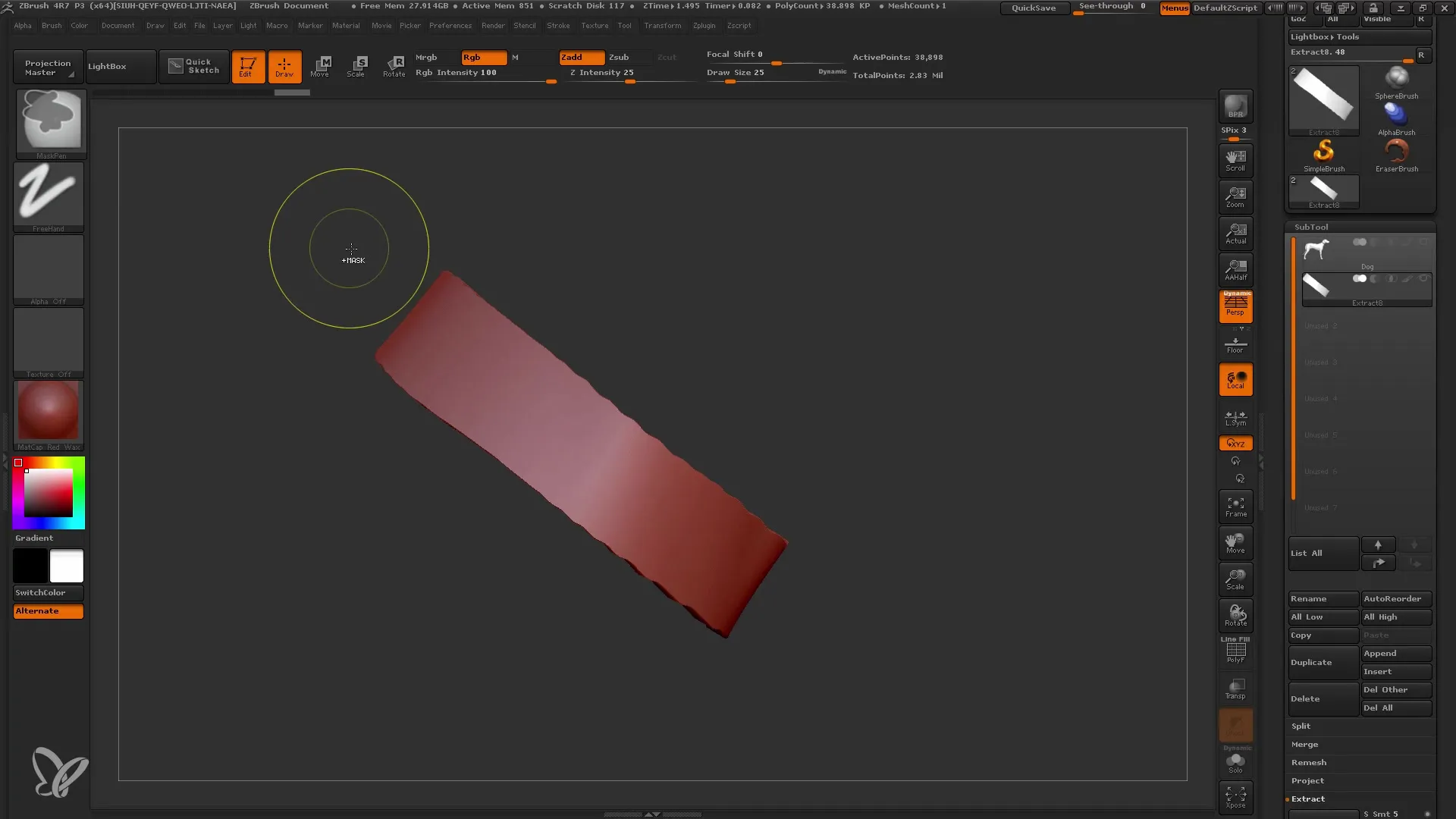
Βήμα 11: Γυάλισμα και παραμόρφωση
Χρησιμοποιήστε τα εργαλεία παραμόρφωσης του ZBrush για να επεξεργαστείτε και να γυαλίσετε περαιτέρω το κολάρο σας. Εδώ μπορείτε να χρησιμοποιήσετε λειτουργίες όπως η "Χαλάρωση" για να επιτύχετε ομαλές μεταβάσεις και ομαλότερες ακμές.
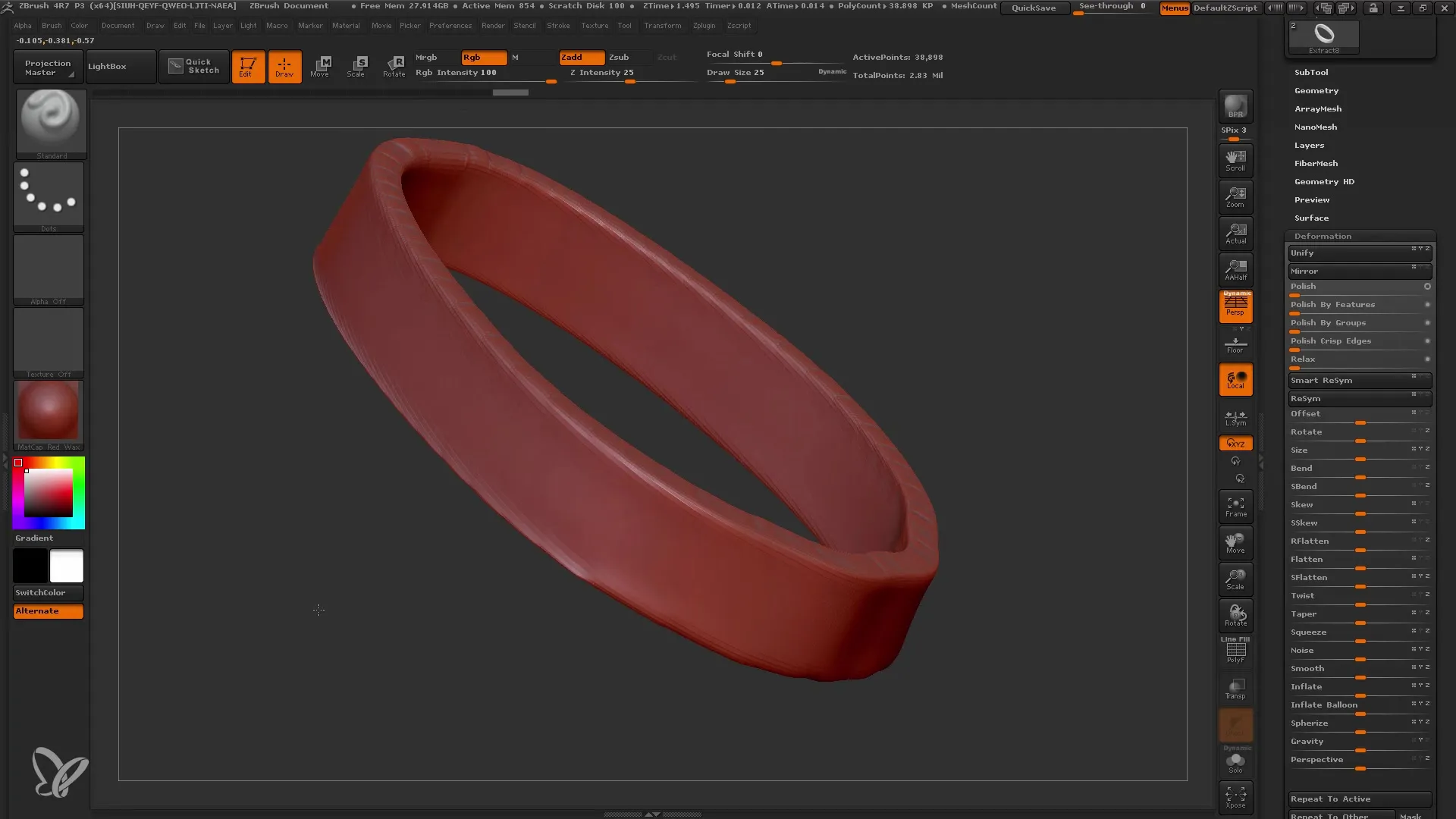
Βήμα 12: Επεξεργασία λεπτομερειών
Αν θέλετε να προσθέσετε περισσότερες λεπτομέρειες, μπορείτε να αυξήσετε την ανάλυση του κολάρου για να δημιουργήσετε υφές και άλλες λεπτές λεπτομέρειες. Μπορείτε ακόμη και να κάνετε την επιφάνεια πιο λεπτομερή.
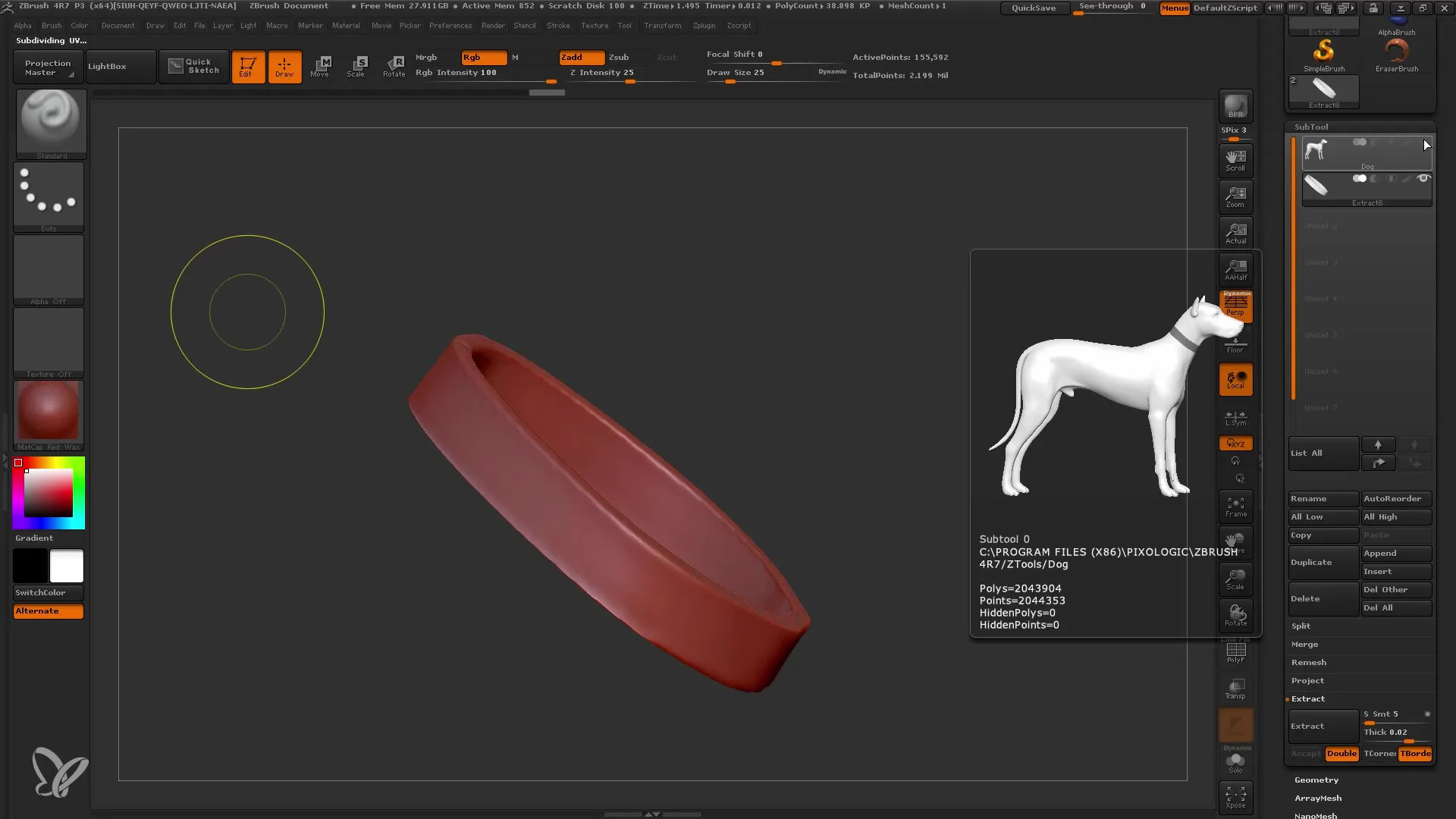
Περίληψη
Η λειτουργία Extract στο ZBrush σας επιτρέπει να εξάγετε απρόσκοπτα τις μασκοποιημένες περιοχές ενός πλέγματος σε ένα ξεχωριστό υποεργαλείο. Με λίγη εξάσκηση, θα κατακτήσετε τις διάφορες τεχνικές μάσκας και προσαρμογής και θα είστε σε θέση να δημιουργείτε πολύπλοκα σχήματα εύκολα και με ακρίβεια. Χρησιμοποιήστε τα βήματα που μάθατε για να αξιοποιήσετε πλήρως τη δημιουργικότητά σας στην τρισδιάστατη μοντελοποίηση.
Συχνές ερωτήσεις
Τι είναι η λειτουργία Extract (Εξαγωγή) στο ZBrush; Σας επιτρέπει να εξαγάγετε μασκοποιημένες περιοχές ενός πλέγματος σε ένα ξεχωριστό υποεργαλείο.
Πώς μπορείτε να ρυθμίσετε το πάχος του εξαχθέντος τμήματος;Ο ρυθμιστής πάχους στο μενού Extract (Εξαγωγή) σας επιτρέπει να ρυθμίζετε ευέλικτα το πάχος.
Μπορώ να αναιρέσω την εξαγωγή;Ναι, μπορείτε να επιστρέψετε και να προσαρμόσετε τη μάσκα ανά πάσα στιγμή πριν επιβεβαιώσετε την εξαγωγή.


